Jak odwrócić/odzwierciedlić wideo na komputerze/online — samouczek
Chcesz już od jakiegoś czasu odzwierciedlić swój projekt wideo, ale nie możesz znaleźć idealnego narzędzia do wykonania tego zadania? Na szczęście oto 10 najlepszych narzędzi, które pomogą Ci odwracać filmy w systemie Windows/Mac/Online. Możesz wybrać odpowiedni w zależności od potrzeb i skorzystać z większej liczby funkcji edycyjnych, aby ulepszyć swoje filmy. Wszystkie zawierają instrukcje dotyczące tworzenia kopii lustrzanej lub odwracania wideo, zatem nie mając zbyt wiele do powiedzenia, przeczytaj dalej i wybierz, która metoda narzędzia najbardziej Ci odpowiada.
| Flipper wideo | Odwrócenie w poziomie/pionie | Obsługiwana jakość | Format | Trudność |
| AnyRec Video Converter | √ | HD, UHD, 4K, 8K | MP4, MOV, AVI, M4V, MKV i 600+. | Łatwy |
| VLC | √ | HD, UHD, 4K | MP4, WebM, MOV, AVI, WMV i inne. | Umiarkowany |
| Premiera | √ | HD, UHD, 4K | MP4, VOB, WMV, MXF, MPEG i inne. | Trudny |
| Zdjęcia Microsoftu | √ | HD, UHD | MP4, 3GP, PNG, TIFF i inne. | Łatwy |
| Odtwarzacz QuickTime | √ | HD, UHD, 4K, 8K | MOV, MPEG-4, MPEG-2 i inne. | Umiarkowany |
| Media.io | √ | HD, UHD, 4K | MP4, MOV, DIVX, AVI, VOB, 3GP i inne. | Łatwy |
| Clideo | √ | HD, UHD, 4K | MP4, WMV, MOV, MKV, MPG, MTS i inne. | Łatwy |
| Dyrektor mocy | √ | HD, UHD, 4K | DAT, MPEG-1, MPEG-2, VOB, WMV i inne. | Trudny |
| iMovie | √ | HD, UHD, 4K, | MP4, MOV i M4V. | Umiarkowany |
| Kapwing | √ | HD, UHD | MP4, MOV, WMV, WebM i inne. | Łatwy |
Lista przewodników
Top 1: Konwerter wideo AnyRec (Windows/Mac) – przerzucaj wideo jednym kliknięciem Top 2: VLC (wszystkie urządzenia) – Odwróć wideo podczas odtwarzania lub na stałe Top 3: Premiera (Windows/Mac) – głównie dla profesjonalnych redaktorów Top 4: Windows Movie Maker (Windows) – domyślna aplikacja w systemie Windows 10/11 Top 5: QuickTime Player (Mac) – odtwarzacz multimedialny firmy Apple Top 6: Media.io (online) – wszechstronny edytor ze sztuczną inteligencją Top 7: Clideo (Online) – Quick Video Flipper Online Top 8: PowerDirector (wszystkie urządzenia) – profesjonalne narzędzia do edycji ze sztuczną inteligencją Top 9: iMovie (Mac/iOS) – odpowiedni dla użytkowników Apple Top 10: Kapwing (online) – najlepsze narzędzie do odwracania w biznesie FAQsTop 1: Konwerter wideo AnyRec (Windows/Mac) – przerzucaj wideo jednym kliknięciem
Przestań już szukać, bo AnyRec Video Converter jest tutaj, aby zapewnić. Dzięki licznym opcjom edycji, takim jak flipper, przycinanie, rotator, gotowe motywy, układy, efekty, filtry i inne, narzędzie to jest niezwykle szybkie i niezawodne w przypadku edycji i odwracania filmów. W porównaniu do konkurentów może zwiększyć jakość filmów do 8K w doskonałej jakości. Ponadto inne oprogramowanie może stanowić wyzwanie dla niektórych początkujących, ale AnyRec nie wymaga intensywnej nauki, więc nie musisz się tym martwić. Dlatego nauka tworzenia filmów typu flip będzie dla Ciebie całkowicie łatwa.

Można odwracać, obracać, przycinać, stosować efekty, dodawać ścieżki w tle i nie tylko.
Zapewnia szczegółowy, wysokiej jakości podgląd w czasie rzeczywistym każdej zastosowanej edycji.
Modyfikowalne parametry, w tym jakość, format, rozdzielczość i inne.
Obsługuj filmy w wysokiej rozdzielczości w rozdzielczości 720p, 4K, a nawet 8K.
100% bezpieczne
100% bezpieczne
Krok 1.Kliknij przycisk „Dodaj pliki” po lewej stronie, aby wyświetlić wideo, które chcesz obrócić po uruchomieniu AnyRec Video Converter.
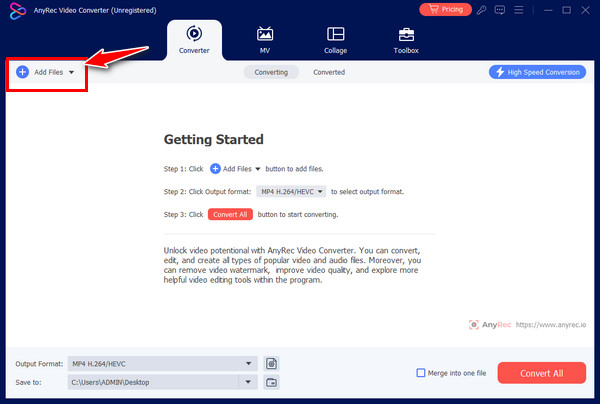
Krok 2.Aby uzyskać dostęp do wszystkich narzędzi do edycji, kliknij przycisk „Edytuj”. Aby odwracać filmy, wybierz jedną z opcji odwracania w poziomie lub w pionie na karcie „Obróć i przytnij”. Jeśli jesteś zadowolony, kliknij przycisk „OK”.
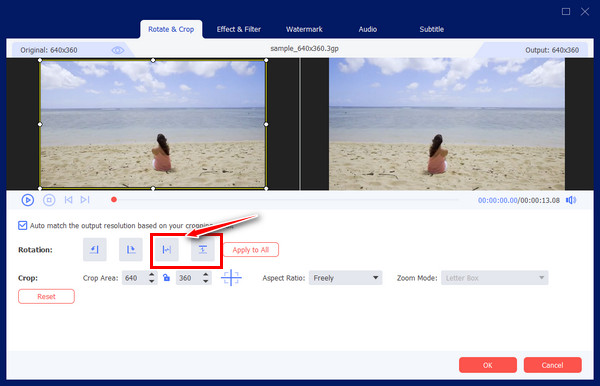
Krok 3.Po przejściu do ekranu głównego określ plik anime i lokalizację. Przed kliknięciem przycisku „Konwertuj wszystko” możesz także wybrać żądane formaty.
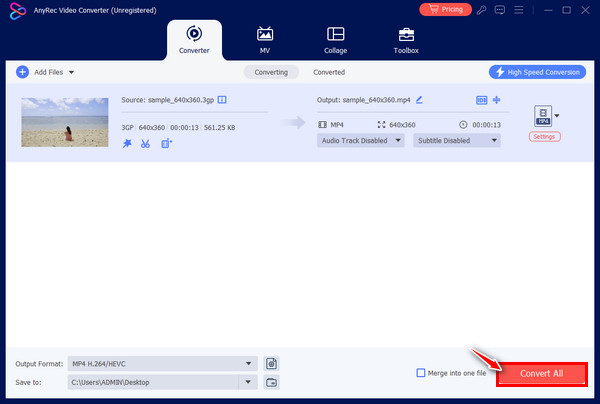
Top 2: VLC (wszystkie urządzenia) – Odwróć wideo podczas odtwarzania lub na stałe
Działa nie tylko jako znany odtwarzacz na wszystkich urządzeniach, ale także posiada podstawowe narzędzia do edycji do podstawowych korekt wideo. VLC Media Player może pomóc Ci w nauce odwracania wideo z różnych źródeł i możesz być zaskoczony tym, co jeszcze może zrobić z Twoimi plikami wideo.
Krok 1.Po uruchomieniu VLC otwórz plik wideo. Później przejdź do „Narzędzia”, wybierz „Efekty” i „Filtry” i przejdź do zakładki „Efekty wideo”.
Krok 2.Z podzakładki wybierz „Geometria”. Kliknij pole „Przekształć” i z menu rozwijanego poniżej określ żądaną pozycję odwracania wideo: „Odwróć w poziomie” lub „w pionie”.

Top 3: Premiera (Windows/Mac) – głównie dla profesjonalnych redaktorów
Po udostępnieniu bezpłatnego programu typu open source z podstawowymi umiejętnościami edycji Premiere Pro oferuje wszechstronne narzędzia, w tym Flipper, które pomogą Ci edytować filmy. Choć początkowo może to wyglądać na skomplikowane, Premiere jest skuteczny i zapewnia wysokiej jakości naukę przy obracaniu wideo z orientacji pionowej na poziomą i odwrotnie.
Krok 1.Po przesłaniu projektu do okna Premiery przejdź do zakładki „Efekty” powyżej i wybierz „Przekształć”.
Krok 2.Z menu rozwijanego określ, czy chcesz wybrać „Odwrócenie w poziomie” czy „Odwrócenie w pionie”. Przeciągnij wybraną opcję odwracania na wideo. Możesz również przycinaj filmy z PR.
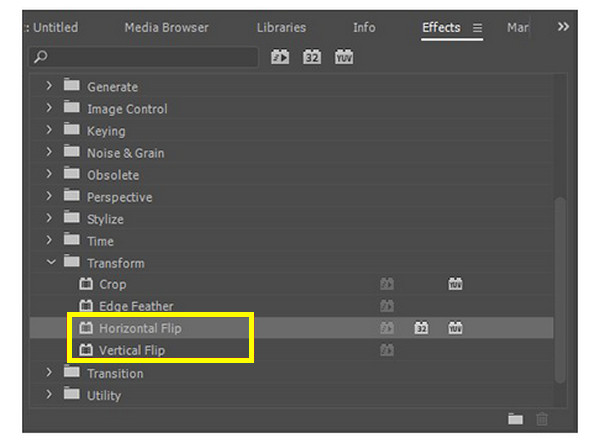
Top 4: Windows Movie Maker (Windows) – najlepszy program do edycji dla Windows 10/11
Tak jak iMovie dla Windowsa, Program Windows Movie Maker jest przeznaczony wyłącznie dla użytkowników systemu Windows. Jeśli chcesz pobrać narzędzie za darmo, możesz po prostu skorzystać z aplikacji Windows Movie Maker w systemie Windows; po prostu załaduj swój film i wykonaj poniższy szczegółowy samouczek dotyczący odwracania wideo:
Krok 1.Uruchom aplikację i kliknij przycisk „Utwórz nowy projekt”. Następnie kliknij przycisk „Dodaj klip” poniżej i wybierz „Dodaj nowy klip”, aby przesłać swój film.
Krok 2.Przejdź do opcji „Więcej narzędzi” i wybierz „Obróć i odwróć” z listy menu. Z poniższych opcji wybierz opcję obracania wideo w poziomie lub w pionie. Kliknij przycisk „OK”, aby zweryfikować zmianę.
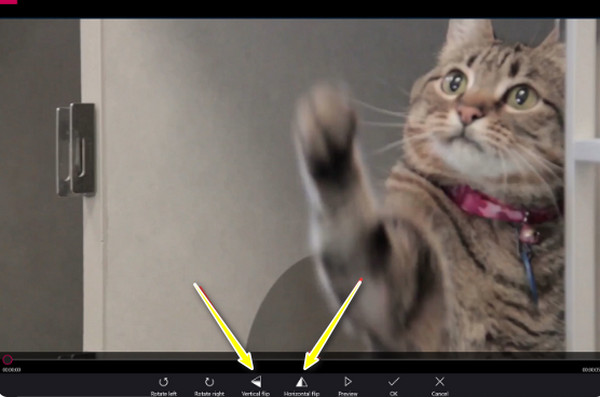
Top 5: QuickTime Player (Mac) – odtwarzacz multimedialny firmy Apple
Oprócz tego, że jest doskonałym domyślnym odtwarzaczem na komputerze Mac, QuickTime Player może również bezpłatnie pomóc w odwracaniu i obracaniu wideo na komputerze Mac. Wykonaj poniższe kroki, aby zobaczyć, jak wykonać odwracanie za pomocą programu QuickTime Player.
Krok 1.Otwórz plik, który chcesz odwrócić w QuickTime, a następnie przejdź do karty „Edytuj” powyżej.
Krok 2.Z menu rozwijanego wybierz opcję „Odwróć w poziomie” lub „Odwróć w pionie”. Następnie przejdź do zakładki „Plik” i wybierz „Zapisz”.
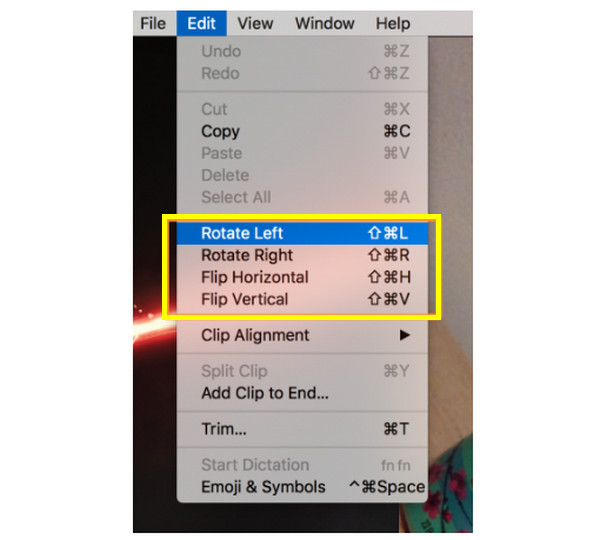
Top 6: Media.io (online) – wszechstronny edytor ze sztuczną inteligencją
Dość oprogramowania i zanurz się w świecie narzędzi online! Media.io to jedno z najlepszych narzędzi do wyboru, gdy szukasz rozwiązań dotyczących obracania wideo o 90 lub 180 stopni. Oferuje szybki i skuteczny sposób na wykonanie przewracania.
Krok 1.Prześlij swój film na stronę główną Media.io Flip Online, klikając przycisk „Wybierz pliki” pośrodku.
Krok 2.Następnie z opcji wybierz zakładkę „Odwróć” po prawej stronie, a następnie wybierz, czy odwrócenie jest „Poziome”, czy „Pionowe”.
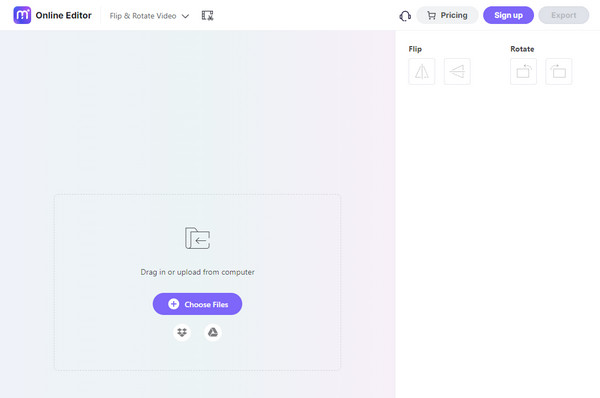
Top 7: Clideo (online) – narzędzie do szybkiego przerzucania online
Kolejnym narzędziem do wyboru narzędzia online jest Clideo. Dzięki tej usłudze dowiesz się, jak szybko przeglądać filmy online, ponieważ nie musisz niczego instalować ani wykonywać skomplikowanych czynności, aby się tego nauczyć. Aby przerzucić filmy online, wystarczy kilka instrukcji.
Krok 1.Otwórz Clideo w przeglądarce, a następnie kliknij przycisk „Wybierz plik”, aby pobrać wideo z plików lokalnych.
Krok 2.Następnie wybierz poniżej żądany obrót, który może być poziomy lub pionowy; kliknij przycisk „Odwróć” dla zamierzonego wyboru. Później wybierz format przed kliknięciem przycisku „Pobierz”.
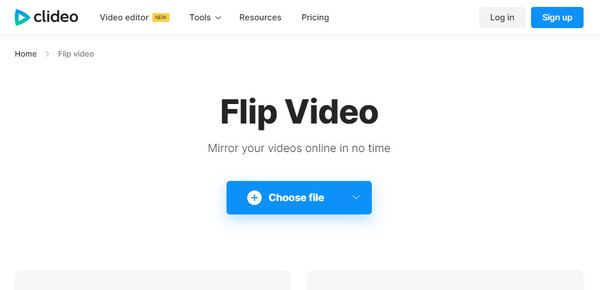
Top 8: PowerDirector (wszystkie urządzenia) – profesjonalne narzędzia do edycji ze sztuczną inteligencją
Wygodnym sposobem edycji wideo jest to, co oferuje PowerDirector. Za pomocą tego oprogramowania możesz bez wysiłku odwracać filmy, wycinać klipy i stosować efekty wizualne, filtry i inne za darmo. Oto jak odwrócić lub odwrócić wideo, korzystając z tej metody.
Krok 1.Po otwarciu programu PowerDirector zaimportuj plik wideo niezbędny do odwrócenia. Następnie przeciągnij go na „Oś czasu”.
Krok 2.Kliknij swój film, wybierz „Narzędzia” nad osią czasu i wybierz opcję „Projektant PiP”. Przewiń w dół, wybierz pole „Odwróć”, a następnie wybierz opcję „Do góry nogami” lub „Od lewej do prawej”, aby odwracać filmy.
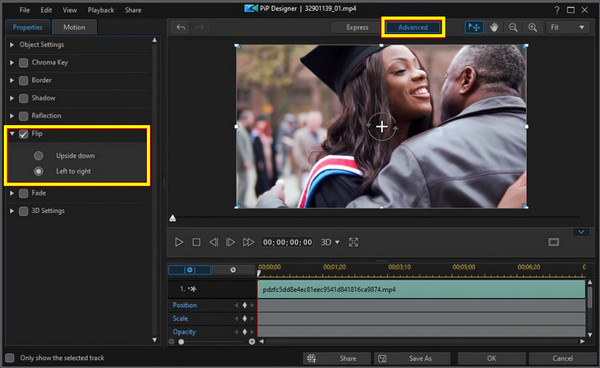
Top 9: iMovie (Mac/iOS) – odpowiedni dla użytkowników Apple
Dla użytkowników komputerów Mac iMovie to oprogramowanie do edycji wideo, które umożliwia edycję plików multimedialnych z różnymi funkcjami, takimi jak stosowanie efektów, filtry, obracanie, przycinanie i tak dalej. Nie zapominaj, że może to również pomóc w nauce odwracania wideo.
Krok 1.Po wybraniu klipu wideo na „Osi czasu” wybierz przycisk „Filtr klipu i efekt audio” na pasku narzędzi.
Krok 2.Po otwarciu okna wybierz opcję „Odwrócony” w menu „Filtr klipu”.
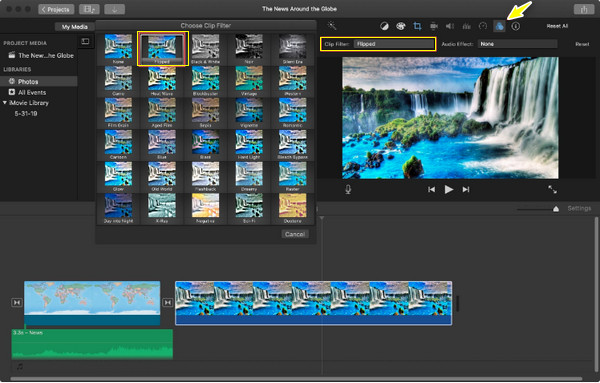
Top 10: Kapwing (online) – najlepsze narzędzie do odwracania w biznesie
Na koniec, kolejnym najlepszym wyborem do przeglądania filmów online jest Kapwing. Jednym kliknięciem może obrócić wideo w poziomie lub w pionie, za darmo. Możesz tworzyć filmy lustrzane, do góry nogami i inne bez skomplikowanego doświadczenia. Zobacz poniżej, jak odwrócić klip wideo za pomocą Kapwing.
Krok 1.Wyszukaj Kapwing Flip w wybranej przeglądarce. Zacznij od kliknięcia przycisku „Odwróć wideo”, a następnie prześlij plik wideo.
Krok 2.Wybierz przyciski „oś pozioma” lub „oś pionowa” pod narzędziem „Obróć” na prawym pasku bocznym. Później kliknij przycisk projektu „Eksportuj”, aby zapisać odwrócone wideo.
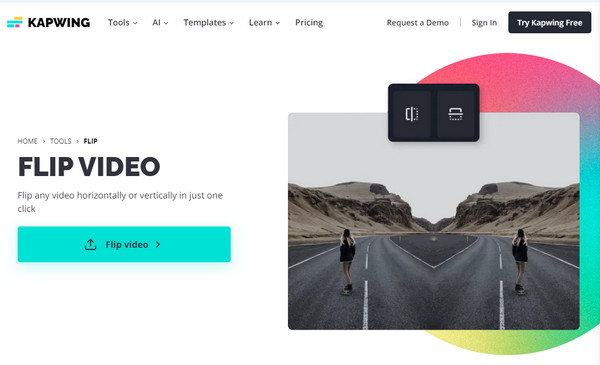
Często zadawane pytania dotyczące odwracania wideo
-
Jak obrócić wideo na iPhonie za pomocą iMovie?
Możesz do tego użyć iMovie; po prostu dotknij klipu wideo na osi czasu po dodaniu filmu do aplikacji. Następnie przejdź do opcji Przytnij i użyj dwóch palców wskazujących na ekranie, aby obrócić lub obrócić wideo. Gdy to zrobisz, zobaczysz strzałkę prowadzącą.
-
Czy mogę wybrać część klipu do odwrócenia w programie Premiere?
Tak. Premiere pozwala to zrobić, naciskając klawisz C, aby otworzyć narzędzie Razor i wybrać część, którą chcesz odwrócić. Kontynuuj, wybierając opcję Odwróć w pionie lub w poziomie w sekcji Przekształć.
-
Jak obrócić wideo na iPhonie bezpośrednio za pomocą Zdjęć?
Po wybraniu filmu, który chcesz odwrócić, dotknij przycisku Edytuj po prawej stronie, wybierz opcję Przytnij na dole, a następnie przejdź do lewego górnego rogu, aby zobaczyć przycisk „Odwróć”. Kliknij, aby obrócić wideo w poziomie.
-
Czy w programie Premiere można bezpłatnie nauczyć się odwracania wideo?
Oferuje siedmiodniową wersję próbną, ale po jej zakończeniu musisz subskrybować plan, aby mieć dostęp do wszystkich narzędzi do edycji, takich jak flipper, rotator, przycinacz i inne.
-
Czy mogę używać Zdjęć Google, aby dowiedzieć się, jak odwracać filmy?
Niestety nie. Możesz obracać wideo za pomocą Zdjęć Google, ale przerzucanie wideo nie zostanie wykonane; zamiast tego użyj aplikacji innej firmy, aby wykonać pionowe lub poziome.
Wniosek
I to wszystko! W tym poście omówiono wszystko, od przeglądania filmów online po pracę na komputerze stacjonarnym z systemem Windows lub Mac OS. Możesz teraz cieszyć się oglądaniem filmów tak, jak lubisz, korzystając z preferowanej strategii. Jeśli jednak jeszcze nie zdecydowałeś, nie zapomnij o tym AnyRec Video Converter do odwracania filmów. Ten edytor wideo może odwracać, obracać, przycinać, dodawać efekty i filtry oraz wykonywać więcej zadań związanych z edycją wideo. W odróżnieniu od innych zapewnia szybkie zabiegi i doskonałe rezultaty. Pobierz teraz!
100% bezpieczne
100% bezpieczne
